예전에 어떤 유저가 올렸었는데 좀 더 추가 설명을 해드림
뚝뚝 끊기거나, 화면 설정법을 모르는 유저들에게 유용한 설정 방법
혹시라도 이렇게 해도 안되면 쪽지 주셈 원격해드림
war3 또는 Warcraft III 파일 중에 바로 가기를 만들어야 댐
둘 중 원하는 거 해도 대고 둘 다 해도 대고 상관없음
<예시>
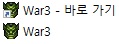
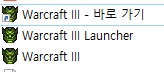
둘 중 하나 바로가기 속성에서 -nativefullscr 이걸 붙여줌
핵심은 대상(T) 부분에서 Warcraft III.exe"<한 칸 띄우고>-nativefullscr 이걸 써주는게 핵심임
<예시>
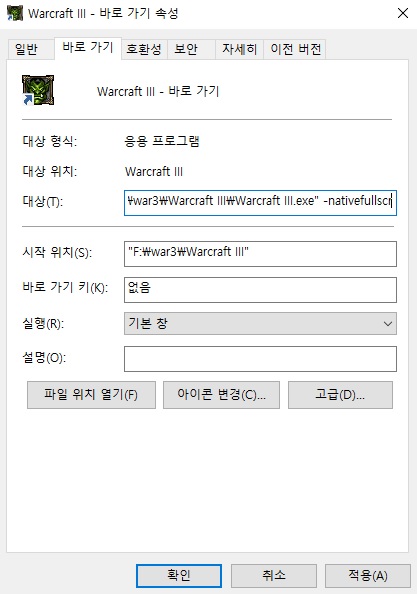
그 다음 바로가기로 파일을 실행 하지 말고 순정 파일로 실행
이 둘 중 바로가기를 만든 대상 파일로 실행


<순정 파일 비디오 최적화 설정>
순정 파일로 비디오 최적화 설정을 안해놓으면 나중에 바로가기 파일로 실행해서 비디오 설정을 하면 화면이 끊김
따라서 본인이 원하는 해상도를 대략적으로 설정해야댐.
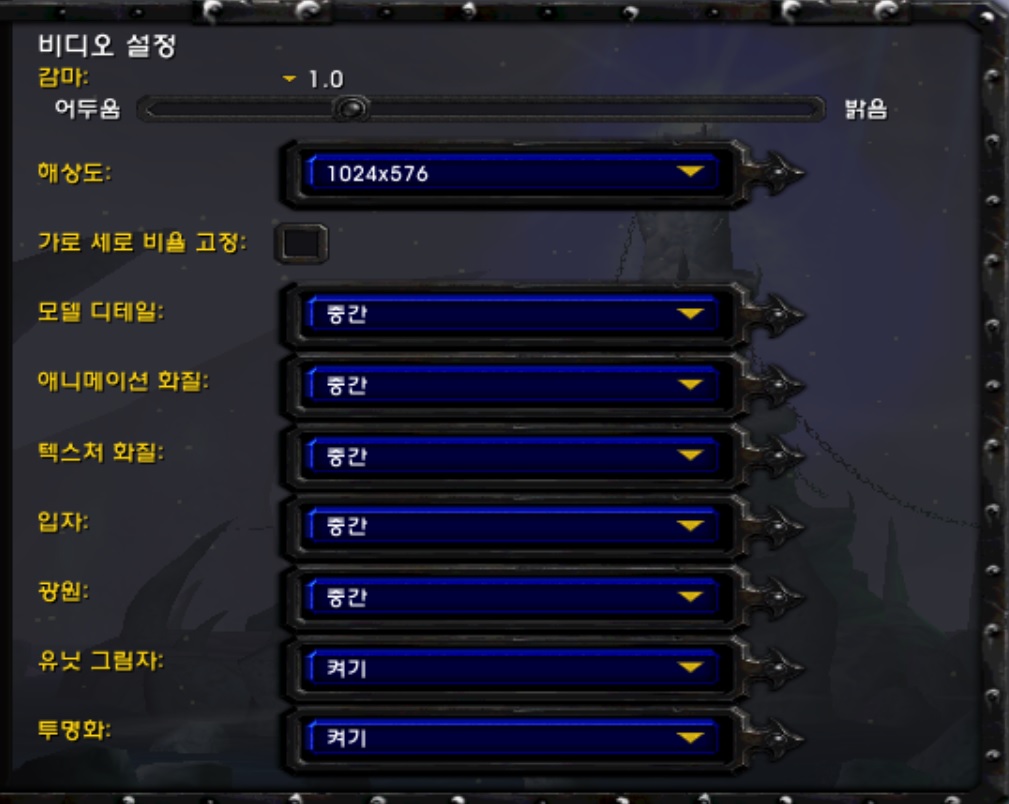
<바로가기 파일 비디오 최적화 설정>
예전 작성자 옵션인데 나도 이 옵션이 좋은 것 같음
캐릭터의 그림자도 보이고 딱 저사양 옵션
참고할 부분은 순정 파일의 해상도(1024x)와 바로가기 파일의 해상도(1024x)를 통일 시켜야댐
예를들어 순정 파일의 해상도를 1024x로 하고 바로가기 파일의 해상도를 1600x으로 하면
나중에 NVIDIA GeForce Experience으로 설정 할 경우 해상도가 안맞아서 극심한 렉이 일어남
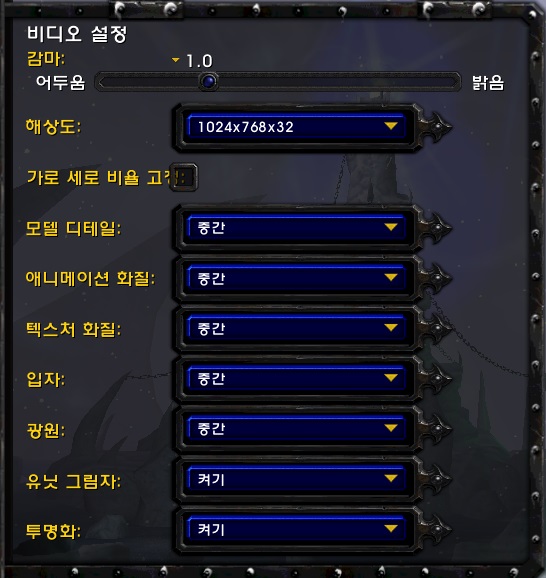
<NVIDIA GeForce Experience 설정 방법>
오버레이를 키는게 핵심임
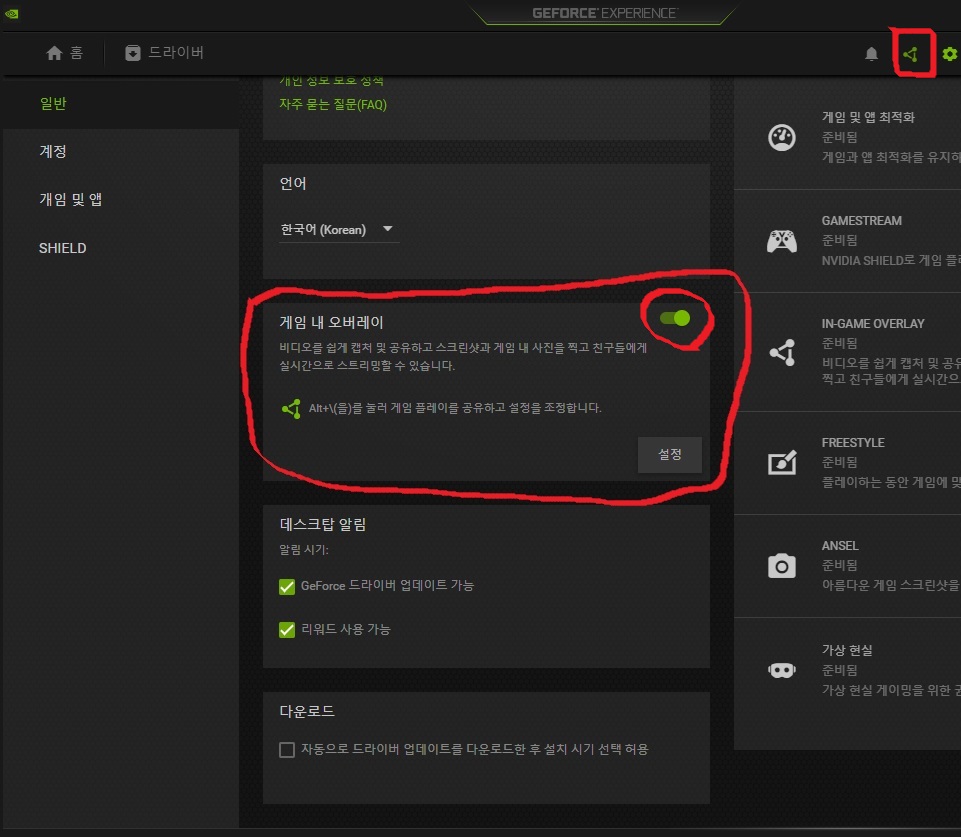
<게임 스캔을 해주자>
본인의 워크 파일이 설치된 경로를 스캔 해주자
새로 추가된 게임 및 앱 자동 최적화는 설정 하지마셈
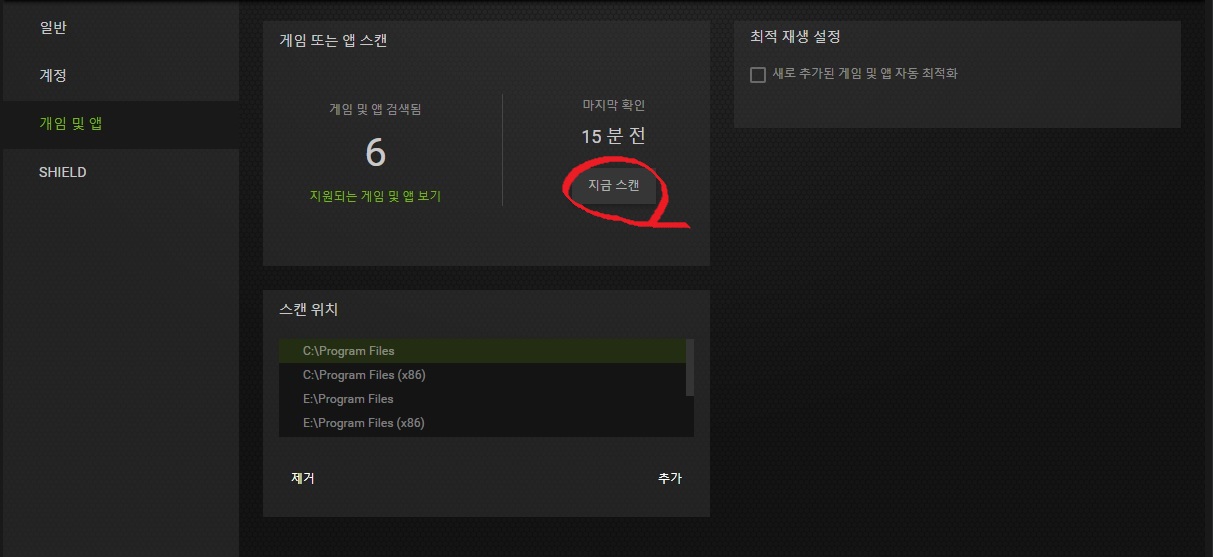
<엔비디아 제어판 설정> - 가장 중요한 핵심 설정
성능으로 맞춰주면 끝
참고로 본인이 워크 안할때는 그냥 보통 설정으로 해놔라
성능으로 하면 그래픽카드 혹사 당하는거임
(보통 설정이 뭐임? -> 성능 / 가운데 / 품질 -> 가운데 클릭)
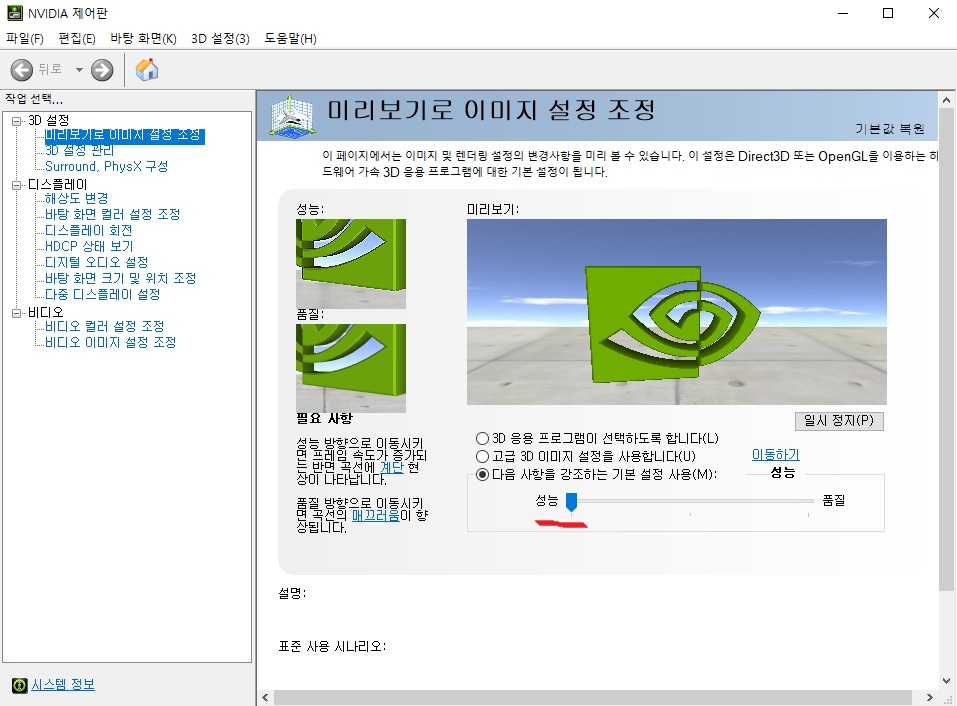
<바로가기 파일로 워크 실행하고 게임내에서 /fps 누르고 fps가 60~64 또는 60이상이면 정상적인 범주>
